
Regolazione del colore punto e della curva profilo
Regolazione di un colore punto
È possibile eseguire la regolazione colore punto per ogni oggetto CMYK/RGB (immagine CMYK/RGB, grafica CMYK/RGB e testo CMYK/RGB).
Fare clic su Regolare dell'oggetto per eseguire la regolazione colore punto.

È visualizzata la schermata Reg.
Regolare il colore punto.
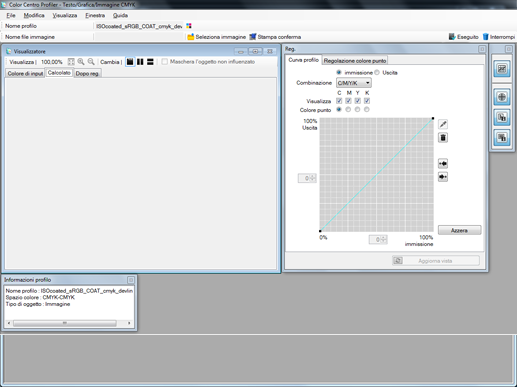
spiegazione aggiuntivaPer informazioni dettagliate sulla procedura operativa, fare riferimento a Regolazione del colore punto e della curva profilo.
Ripetere i punti da 1 a 2 per altri oggetti.
È visualizzata nuovamente la schermata Regolazione colore punto/Regolazione curva profilo.
Fare clic su Stampa conferma per la stampa di prova.
È visualizzata la schermata Stampa conferma.
Fare clic su Stampa conferma per la stampa di prova.
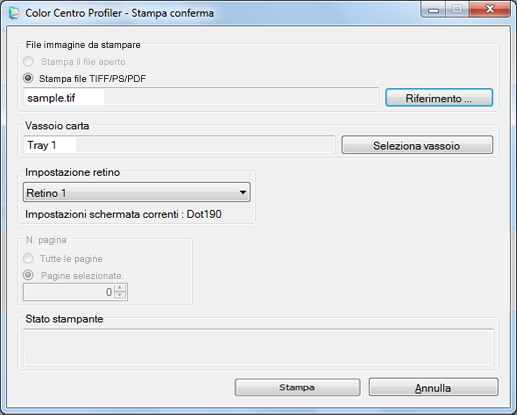
spiegazione aggiuntivaFare clic su Riferimento per visualizzare la schermata di selezione dell'immagine per la stampa.
spiegazione aggiuntivaFare clic su Seleziona vassoio per visualizzare la schermata per specificare il vassoio usato dalla stampa di conferma.
spiegazione aggiuntivaIn Impostazione retino, selezionare l'impostazione schermata usata dalla stampa di conferma.
spiegazione aggiuntivaSpecificare il N. pagina.
spiegazione aggiuntivaQuando si seleziona Annulla, la schermata Stampa conferma si chiude e la schermata torna alla schermata Reg.
Confermare il risultato della stampa di prova e fare clic su OK.
La schermata Reg. si chiude e la schermata torna alla schermata Regolazione colore punto/Regolazione curva profilo.
Cliccare su Avanti.
Il profilo è calcolato e generato.
Una volta completato il calcolo, è visualizzata la schermata Profilo completo.
Fare clic su Fine.
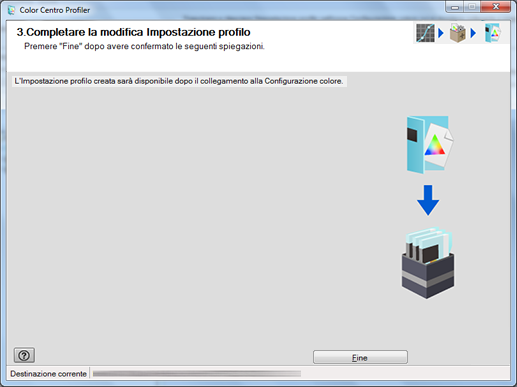
La procedura guidata è giunta al termine.
È visualizzata nuovamente la schermata Color Centro Profiler.
Nella schermata Color Centro Profiler, nel menu File, selezionare Terminare.
Viene visualizzata nuovamente la schermata Gestione configurazione colore.
Regola un Curva profilo
È possibile eseguire la regolazione curva di profilo per ogni oggetto CMYK/RGB (immagine CMYK/RGB, grafica CMYK/RGB e testo CMYK/RGB).
Fare clic su Regolare dell'oggetto per eseguire la regolazione curva di profilo.

È visualizzata la schermata Reg.
Regolare la curva profilo.
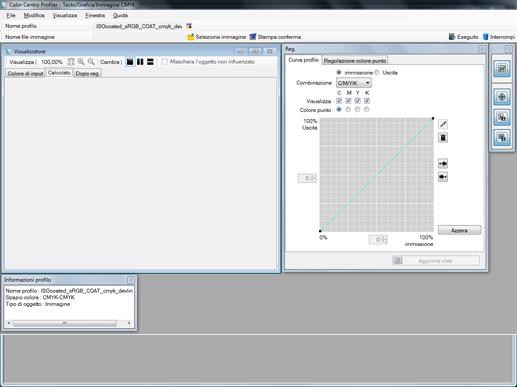
spiegazione aggiuntivaPer informazioni dettagliate sulla procedura operativa, fare riferimento a Regolazione del colore punto e della curva profilo.
Ripetere i punti da 1 a 2 per altri oggetti.
È visualizzata nuovamente la schermata Regolazione colore punto/Regolazione curva profilo.
Fare clic su Stampa conferma per la stampa di prova.
È visualizzata la schermata Stampa conferma.
Fare clic su Stampa conferma per la stampa di prova.
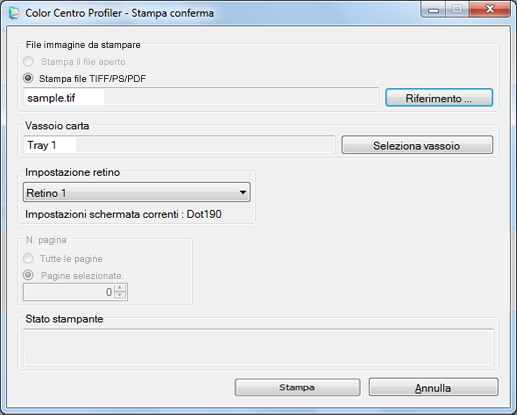
spiegazione aggiuntivaFare clic su Riferimento per visualizzare la schermata di selezione dell'immagine per la stampa.
spiegazione aggiuntivaFare clic su Seleziona vassoio per visualizzare la schermata per specificare il vassoio usato dalla stampa di conferma.
spiegazione aggiuntivaIn Impostazione retino, selezionare l'impostazione schermata usata dalla stampa di conferma.
spiegazione aggiuntivaSpecificare il N. pagina.
spiegazione aggiuntivaQuando si seleziona Annulla, la schermata Stampa conferma si chiude e la schermata torna alla schermata Reg.
Confermare il risultato della stampa di prova e fare clic su OK.
La schermata Reg. si chiude e la schermata torna alla schermata Regolazione colore punto/Regolazione curva profilo.
Cliccare su Avanti.
Il profilo è calcolato e generato.
Una volta completato il calcolo, è visualizzata la schermata Profilo completo.
Fare clic su Fine.
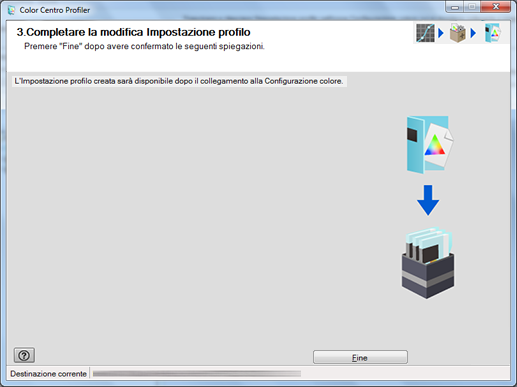
La procedura guidata è giunta al termine.
È visualizzata nuovamente la schermata Color Centro Profiler.
Nella schermata Color Centro Profiler, nel menu File, selezionare Terminare.
Viene visualizzata nuovamente la schermata Gestione configurazione colore.